Jak wyodrębnić klipy z filmów za pomocą VLC Media Player po włączeniu zaawansowanych opcji sterowania i wybraniu folderu wyjściowego nagrania
Każdemu zdarzyło się, że ma film, którego interesuje nas tylko fragment, który może znajdować się na początku, na końcu lub w środku samego filmu. Aby wykonać precyzyjną pracę i zapisać tylko tę część, którą chcesz, możesz użyć edytorów wideo, takich jak postanawia da vinci,
śrut
lub również
edytor wideo
z
Windowsy 10 i 11.
W tym poście zobaczymy, jak wyodrębnić jeden lub więcej klipów z wideo za pomocą doskonałego odtwarzacza multimedialnego, który
Vlc media player
który jest zdefiniowany jako gracz
ustawione
dla plików audio i wideo.
Jedna z wielu jego funkcji pozwala nam
nagrać co program odtwarza, możliwość wyboru fragmentów filmu, które chcemy zapisać. To też pamiętam z VLC możesz uchwyć kadr
wideo i zapisz go jako obraz, który możesz wykorzystać na przykład jako miniaturę, a następnie opublikuj go w serwisie Youtube.
Vlc media player
jest darmowy, open source i można go zainstalować
Windows, Mac i Linux. Kliknij strzałkę obok przycisku
Pobierz VLC aby następnie wybrać łącze do naszego systemu operacyjnego. W chwili pisania tego tekstu najnowsza wersja to
3.0.17.4. użytkownik okna zamiar pobrać plik exe
aby kliknąć dwukrotnie.
Aby ukończyć proces instalacji, będziesz musiał postępować zgodnie z wyświetlanymi oknami dialogowymi. Vlc media player.
zamieszczone na moim
kanał Youtube
samouczek, w którym wyjaśniam, jak to zrobić
wyodrębniaj klipy z filmów z VLC.
Przed zapisaniem części wideo musisz zmienić niektóre domyślne ustawienia wideo. VLC.
otwarty VLC i idziesz Wizja a następnie sprawdź Zaawansowane sterowanie , aby zobaczyć kolejny rząd przycisków.
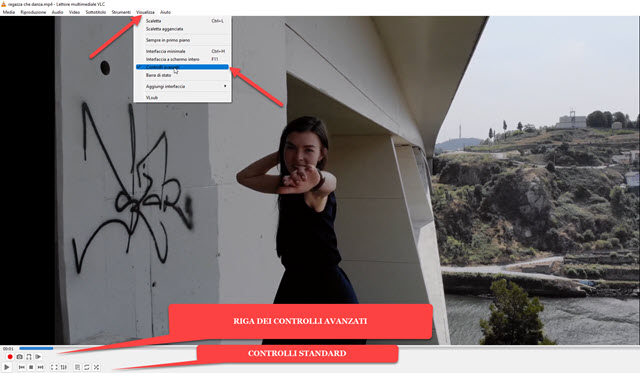
Nowe weryfikacje Ja jestem Nagrywać,
Zrób zrzut ekranu, zakreśl kółkiem od punktu A do punktu B i postępy
Klatka po klatce, odpowiednio od lewej do prawej. Zostaną one umieszczone ponad klasyką Dotykać jest od Zatrzymywać się.
Zawsze w menu VLC potem idź w górę
Narzędzia -> Preferencje i wybierasz zakładkę
Wejście/kodery.
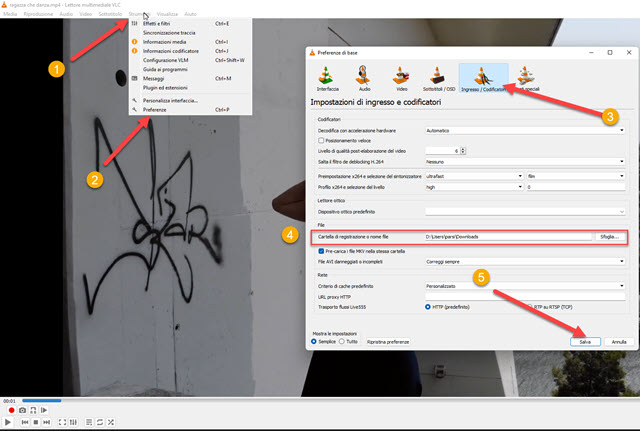
Wewnątrz Nazwa folderu dziennika lub pliku wybierasz, gdzie wysłać złożone aplikacje VLC. Następnie kliknij Przeglądać i wybierasz folder
przeglądarka plików więc w górę
Wybierz katalog
od razu Zapisać.
W tym momencie jesteśmy gotowi wyodrębnić klip z wideo. Idzie w górę
Multimedia -> Otwórz plik i wybierasz wideo, z którego
pociągnij za klipsy. on idzie w górę Otwierasz a wideo jest odtwarzane poprzez zatrzymanie go tuż przed rozpoczęciem zapisywanego klipu.

Następnie kliknij przycisk Dotykać aby odtworzyć wideo i kiedy dotarło do punkt wyjścia klipu, który chcesz zapisać, kliknij przycisk Nagrywać. Następnie kliknij ten sam przycisk, gdy odtwarzanie osiągnie punkt, w którym powinien zakończyć się wyodrębniony klip. Następnie otwórz
przeglądarka plików wewnątrz folder wyjściowy z
dokumentacja które wybraliśmy wcześniej w zakładce
Wejście/kodery z Preferencje.
Wyświetlony zostanie plik wideo o nazwie o następującej składni:
vlc-rekord-rok-miesiąc-dzień-godzina-minuty-sekundy-nazwa-pliku.ext
Gdzie rozszerzenie jest rozszerzeniem formatu pliku, np. mp4. Ten plik to nic innego jak plik
fragment oryginalnego filmu uzyskane przez
nagranie wideo od punktu początkowego do punktu końcowego.
Oryginalny plik wideo pozostanie niezmieniony i jeśli chcesz, możesz kontynuować fragmenty innych klipów.
